Postoji puno IRC klijenata; neki su dostupni putem preglednika, ali problem s njima je taj što biste izgubili povijest chata kada zatvorite stranicu i pokušate se vratiti na nju. Korištenjem IRC klijenta to možete spriječiti i imati bolje iskustvo kada koristite IRC za chat.
Nećete vidjeti samo kako instalirati ove IRC klijente, vidjet ćete i kako ih možete postaviti i pridružiti se "chat sobama" ili "kanalima" kako biste započeli komunikaciju.
IRC klijenti
Da biste koristili IRC na svom računalu, morate koristiti IRC klijenta. U ovom ćete članku naučiti kako postaviti IRC klijenta pomoću dvije Ubuntu aplikacije.
IRC klijenti koje ćete naučiti postavljati su:
- Polari
- Pidgin
Oba IRC klijenta služe u istu svrhu, ali Pidgin može raditi i u druge svrhe, osim što je IRC klijent, dok je Polari uglavnom IRC klijent.
Polari
Polari je moćan IRC klijent koji korisnicima omogućuje lako povezivanje s IRC poslužiteljima i sobama; ima dobro korisničko sučelje i osjeća se poput moderne messenger aplikacije.
Polari možete instalirati na tri načina:
- App Store
- Alat za upravljanje paketima
- Flatpak
App Store
Najlakši način instaliranja Polarija je putem App Storea, jer jednostavno možete potražiti "Polari" na App Storeu i kliknuti gumb za instalaciju kako biste na svoj računar instalirali nevjerojatan alat.
Alat za upravljanje paketima
Alat za upravljanje paketima je također još jedan način instaliranja Polarija, koji može biti putem prikladan ili prikladno-dobiti uslužni alat.
Ako više volite koristiti prikladan, Polari možete instalirati pomoću naredbe ispod:
apt instalirati polariPolari također možete instalirati putem prikladno-dobiti alat; to se može učiniti naredbom u nastavku:
apt-get instaliraj polariKorištenje bilo kojeg od oba alata rezultirat će istim rezultatima; stoga je to samo slučaj po vašoj želji.
Flatpak
Flatpak je također još jedna alternativa za instaliranje Polarija; da biste koristili Flatpak, morate ga instalirati na svoj stroj.
Naredba u nastavku koristi se za instalaciju Polarija kroz Flatpak:
flatpak instalirati flathub org.gnome.PolariAko imate instaliran Flatpak, vjerojatno ćete na App Storeu pronaći različite verzije Polarija; međutim, moći ćete razlikovati aplikaciju Polari koju pruža App Store i onu koju pruža Flatpak.
Povezivanje s poslužiteljem
Nakon što instalirate Polari na svoje računalo, lako se možete povezati s IRC poslužiteljem jer je aplikacija jednostavna za upotrebu.
To možete učiniti u sljedećim koracima:
Kliknite gumb Dodaj (+) u gornjem lijevom kutu aplikacije.
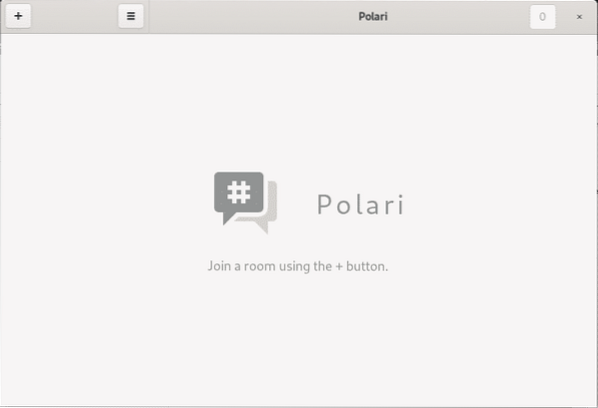
Odaberite mrežu po izboru; naći ćete dostupne različite mreže kao što su Freenode, EFnet, GNOME.
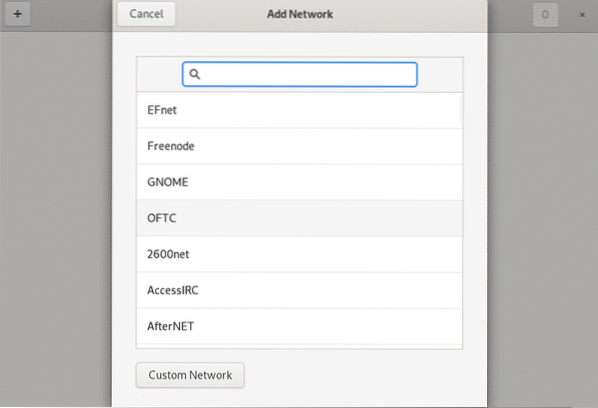
Prema zadanim postavkama Polari olakšava odabir chat sobe jer učitava popularne chat sobe ispod te mreže.
Kliknite chat sobu od interesa da biste se pridružili.
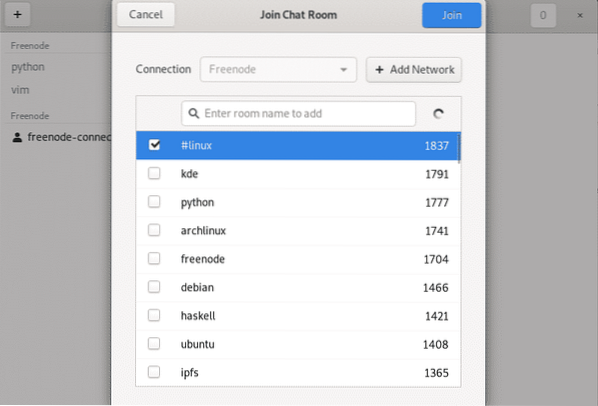
Lako je to; međutim, trebali biste imati na umu da će sobe za razgovor tražiti da se registrirate i pružit će vam korake za postupak registracije.
I to na stranu, Polari je obavio svoj posao.
Pidgin
Za razliku od Polarija, Pidgin služi za druge svrhe, osim što je IRC klijent. Pidgin je alat koji radi i za druge protokole kao što su Instant Messaging, AIM, ICQ, Gadu-Gadu.
Pidgin možete instalirati na tri načina:
- App Store
- Alat za upravljanje paketima
- Flatpak
App Store
App Store služi kao brza metoda instaliranja Pidgina. "Pidgin" možete potražiti u trgovini, naći ćete da ima ljubičastu boju s pticom koja izgleda poput goluba. Kad ga pronađete, kliknite gumb za instalaciju da biste instalirali Pidgin.
Alat za upravljanje paketima
Pidgin možete instalirati i pomoću alata za upravljanje paketima, prikladan ili prikladno-dobiti. Korištenje bilo kojeg od ovih alata instalirat će istu Pidgin aplikaciju na vaš Ubuntu stroj, tako da je vaš izbor jednostavno stvar preferencija.
Pidgin možete instalirati putem prikladan s naredbom u nastavku:
apt instalirati pidginTakođer možete instalirati Pidgin putem prikladno-dobiti s naredbom u nastavku:
apt-get instaliraj pidginFlatpak
Kao i Polari, i Pidgin možete instalirati putem softverskog uslužnog alata Flatpak. Morate imati instaliran Flatpak na vašem Ubuntu stroju da biste preko njega instalirali aplikacije.
Naredba u nastavku koristi se za instaliranje Pidgina kroz Flatpak:
flatpak instalirati flathub im.pidgin.PidginAplikacije dostupne putem Flatpaka često će se prikazivati u App Storeu, tako da ćete možda pronaći više verzija Pidgina kada ga tražite u App Storeu.
Spajanje na server
Kada je Pidgin instaliran, možete ga postaviti za upotrebu kao IRC klijent ili bilo koji drugi klijent slijedeći korake u nastavku:
Kliknite izbornik "Računi" na stranici "Popis prijatelja".
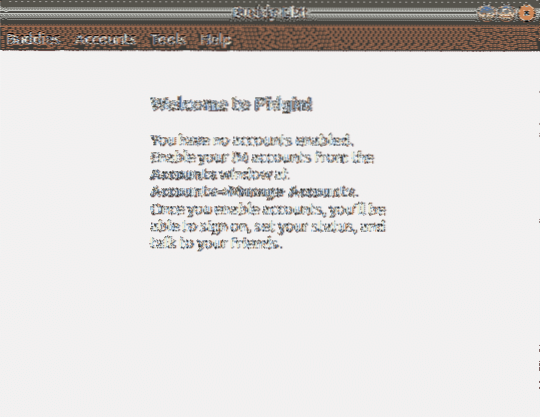
Kliknite "Dodaj" da biste dodali poslužitelj IRC klijentu.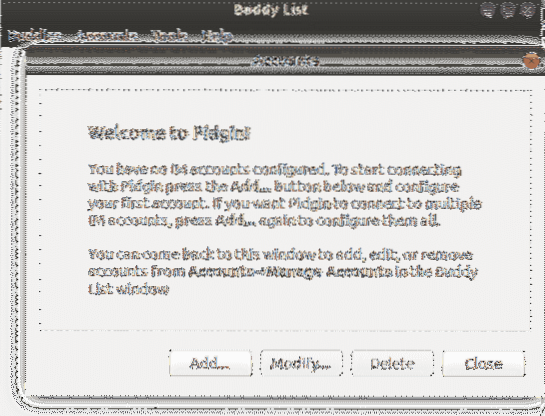
Odaberite protokol, korisničko ime i lozinku; u ovom će slučaju biti odabran "IRC" jer je cilj povezivanje s IRC poslužiteljem, a zatim kliknite na "Dodaj".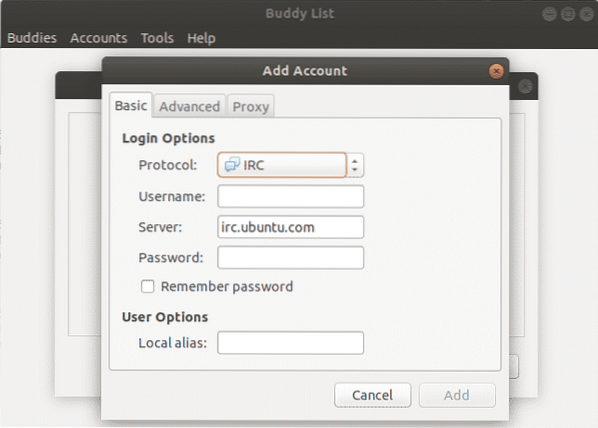
Uskoro ćete vidjeti skočni prozor, a zatim se možete pridružiti chat sobama klikom na „Razgovor“ i „Pridružite se chatu."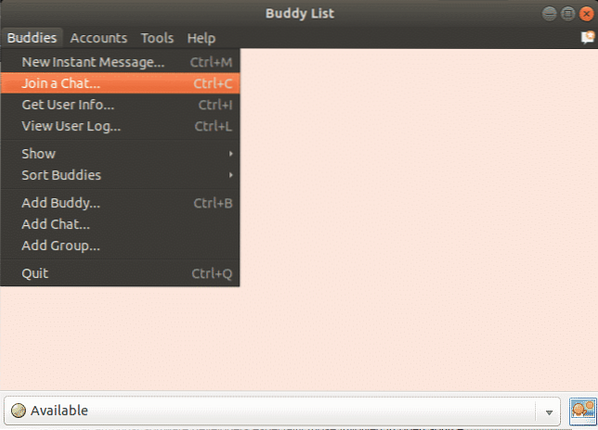
Ako imate na umu naziv kanala, možete ga upisati i kliknuti „Pridruži se."
Također možete kliknuti na “Popis soba” i Pidgin će pružiti popis soba za chat za taj poslužitelj.
Zaključak
IRC je popularan među programerima softvera, posebno onima koji su uključeni u projekte otvorenog koda, no možda ćete ga pronaći i među ostalim skupinama ljudi. Iako neki ljudi misle da je IRC mrtav, on se ne ponaša dobro u područjima male propusnosti i otporan je na kvarove.
U ovom ste članku vidjeli kako instalirati dva moćna IRC klijenta na vaš Ubuntu stroj i korak po korak u postavljanju ovih IRC klijenata.
 Phenquestions
Phenquestions


